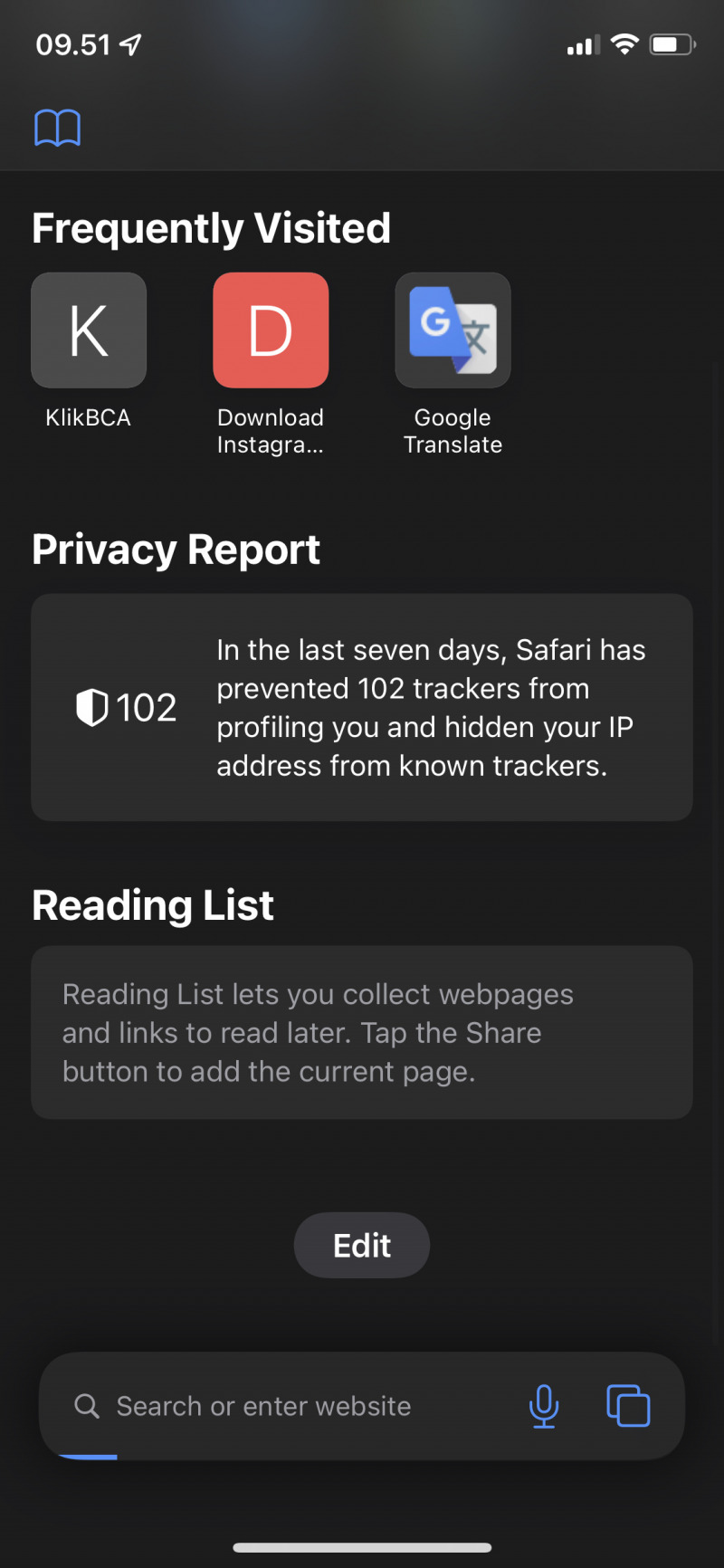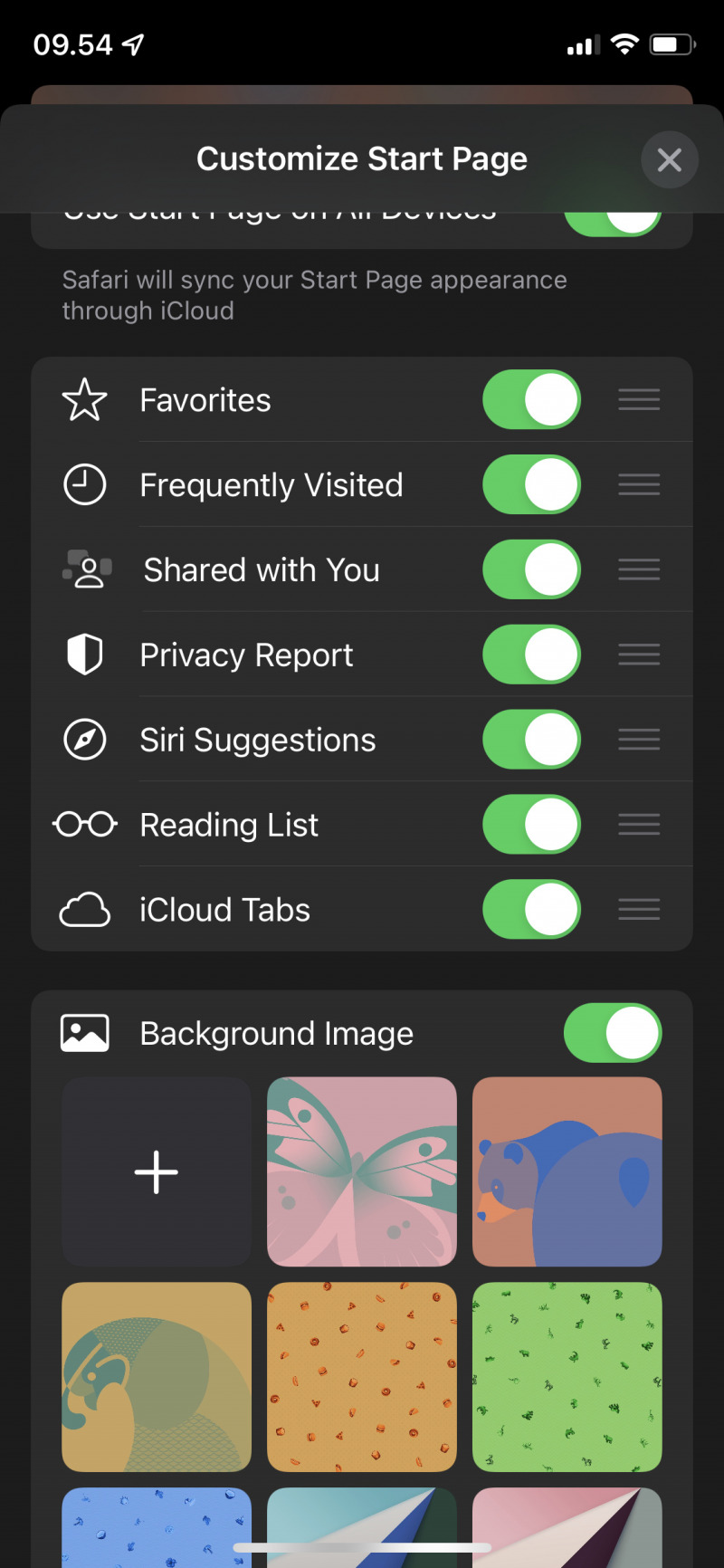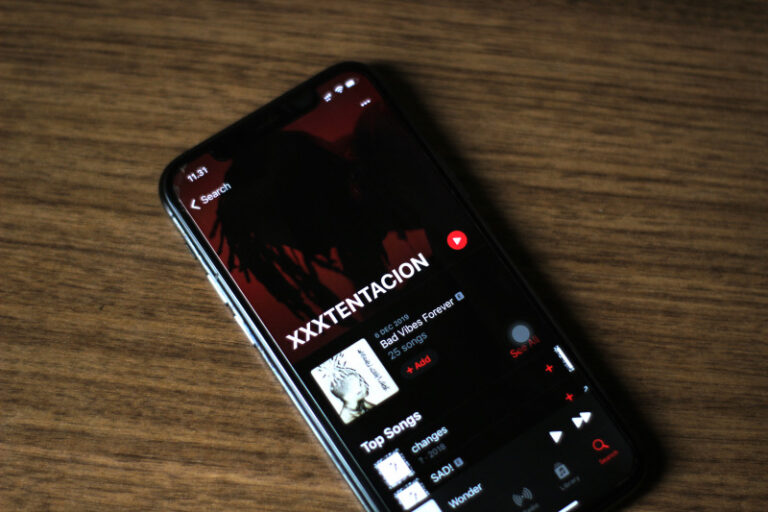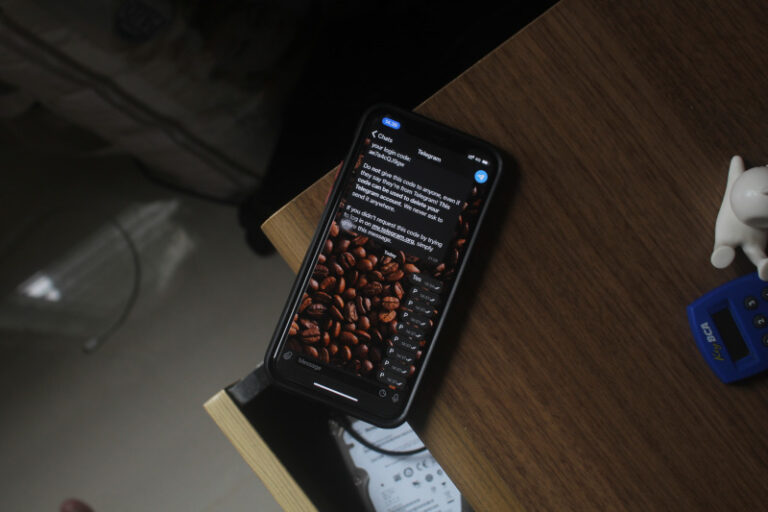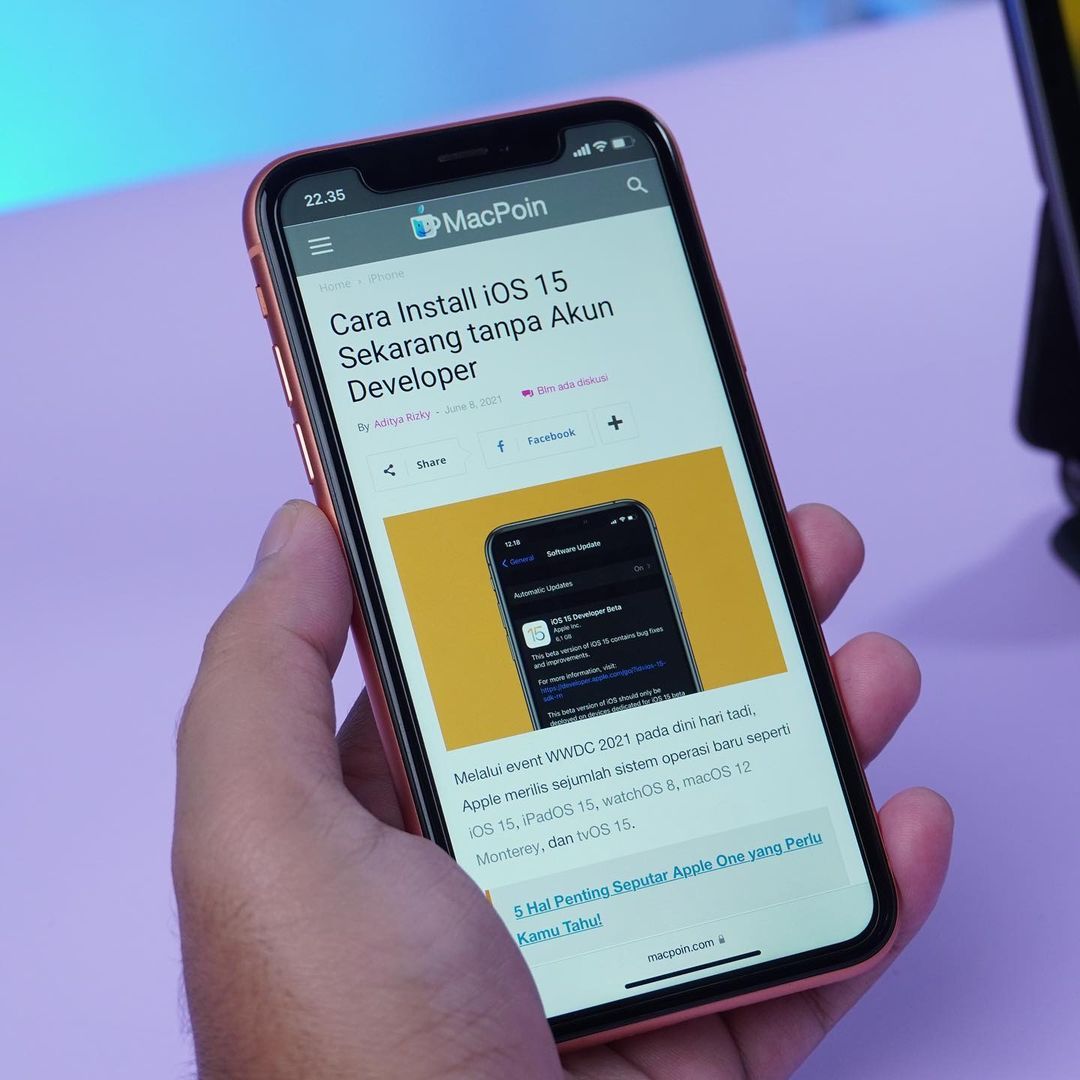
Di iOS 15, Apple kini menambahkan fitur di mana kini pengguna bisa edit tampilan halaman depan dari Safari sesuai keinginan. Seperti Safari pada Mac, kamu bisa memberikan gambar background dan juga menampilkan atau menyembunyikan menu tertentu.
Baca juga tutorial iPhone lainnya:
- WiFi Calling Tidak Bekerja? Coba Beberapa Tips Berikut
- Bluetooth di iPhone Tidak Bekerja? Coba Beberapa Tips Berikut
- Cara Memainkan Game pada iMessages di iPhone
- Cara Mengatasi Unable to Verify Update di iPhone
- Cara Settings Equalizer pada Apple Music di iPhone
- Apa Perbedaan dari Not Disturb dan Silent Mode di iPhone
- Cara Membersihkan Air pada Speaker dengan Shortcut iPhone
- Cara Menghapus Spam pada Kalender di iPhone
- Cara Membuat Icon Kosong pada Home Screen iPhone
- Cara Menambahkan Kontak Tertentu ke Home Screen di iPhone
- Cara Melihat Cycle Count Battery di iPhone
- Cara Transfer Chat WhatsApp iPhone ke Android (tanpa Aplikasi Tambahan)
Percantik Tampilan Start Page Safari di iOS 15
- Buka Safari.
- Pada halaman home, tap opsi Edit pada bagian bawah.
- Kamu bisa tap (on/off) pada menu yang ingin kamu tampilkan atau tidak.
- Pada menu Background Image, kamu bisa pilih gambar sesuai keinginan. Kamu bisa pilih gambar yang sudah disediakan oleh Safari atau menggunakan gambar sendiri.
That’s it!